Quicktipp – Intel NUC nach Stromausfall automatisch wieder neu starten
Wenn man ein Smart Home System betreibt, ist es sehr wichtig, dass das System nach einem Stromausfall wieder automatisch gestartet wird. Besonders natürlich wenn man nicht zuhause ist. Wenn ihr eine CCU2/CCU3 oder sonst ein HomeMatic System (piVCCU oder RaspberryMatic) auf einem Raspberry Pi oder ASUS Tinker Board betreibt, müsst ihr euch keine Gedanken machen. Diese Plattformen starten automatisch neu, nachdem der Strom wieder verfügbar ist. Anders sieht das allerdings aus, wenn ihr einen Intel NUC als Zentrale für eurer Smart Home System betreibt. Dieses System müsst ihr entsprechend konfigurieren, damit es wieder neu gestartet wird. Wie das genau funktioniert beschreibe ich in diesem Quicktipp.
Allgemeines
Eine Smart Home Zentrale gehört definitiv zu den Systemen, welche in der Regel 24/7 verfügbar sein muss. Gerade wenn man nicht zuhause ist, wäre es sehr schlecht, wenn nach einem Stromausfall, wenn das auch eher selten passiert, die Zentrale nicht wieder automatisch startet und die Steuerung eures Hauses wieder übernimmt. In der letzten Woche hatte ich, auch wenn geplant einen Ausfall der Stromversorgung meines Intel NUCs. Wie ihr im Projekt „ccc“ nachschauen könnt, betreibe ich auf diesem NUC neben meinem RaspberryMatic auch eine ioBroker Installation. Nachdem meine Arbeiten an der Stromversorgung abgeschlossen waren und Spannung wieder vorhanden war, tat sich beim Intel NUC genau nichts. Ich musste das System über die Power ON Taste zum Leben erwecken. Diese Situation war für mich Grund genug, mich mit dem Thema zu beschäftigen. In diesem Artikel beschriebe ich euch, wie ihr mit sehr einfachen Mitteln den Intel NUC dazu bringt, das er nach einem Stromausfall wieder startet. Ich habe auf meinem NUC als Hypervisor Software das Produkt Proxmox installiert. In dieser professionellen Software könnt ihr zusätzlich für jede einzelne VM oder Container definieren, ob und in welcher Reihenfolge diese gestartet bzw. beendet werden. Auch diese Schritte beschreibe ich in diesem Artikel und im Anschluss startet eure Zentrale im Normalfall (Power ON Knopf), oder auch nach einem Stromausfall euren Intel NUC und alle unter Proxmox laufenden Applikationen automatisch und eure Smart Home Zentrale steht in gewohnter Weise wieder zur Verfügung, auch ohne das ihr zuhause seid.
Intel NUC nach Stromausfall automatisch starten
Um dies zu realisieren, müsst ihr den Intel NUC neu booten und auf dem anzeigten Bildschirm die „F2„-Taste drücken. Damit kommt ihr dann in das BIOS eures Intel NUCs.
- Sobald ihr im BIOS seid, wählt ihr die Funktion „ADVANCED“ aus;
- Als nächsten Schritt dann bitte „POWER“ auswählen;
- Es öffnet sich dann das nachfolgende Fenster. Links seht ihr die „Primary Power Setting“ und rechts die „Secondary Power Settings“;
- In diesem Bildschirm nach unten scrollen, bis zu dem Punkt „After Power Failure“;
- Dort findet ihr im Pull Down Menü drei Optionen:
- Stay Off (Default)
- Last State
- Power On
- Dort könnt ihr nun „Last State“ oder „Power On“ auswählen. Ich habe mich für „Power On“ entschieden;
- Ein anschließender Tastendruck der „F10„-Taste und eine Bestätigung der Speicherung mit „Yes“ sichert die Konfiguration dauerhaft;
- Ab sofort startet auch der Intel NUC beim Wiederkehren des Stroms nach einem Ausfall automatisch neu.
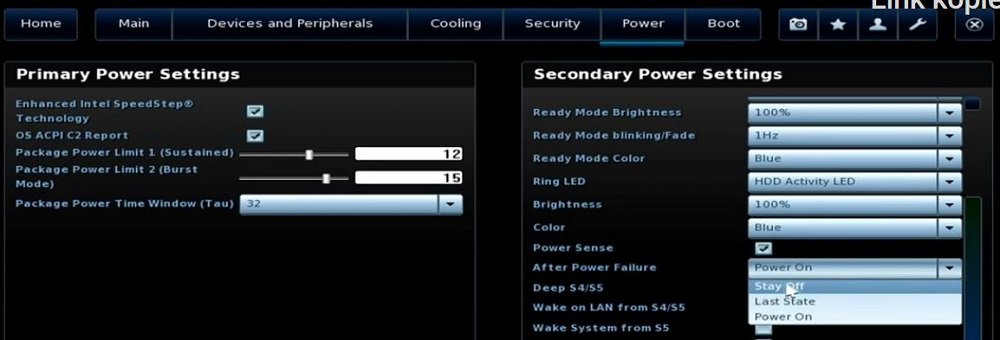
Proxmox VM und LXC Container automatisch starten
Nachdem wir den obigen Schritt erledigt haben, wird der Intel NUC automatisch neu gestartet. Das Gleiche gilt auch für die installierte Hypervisor Software Proxmox.
Was wir nun im nächsten Schritt noch erledigen müssen, ist dafür zu sorgen, das auch die unter Proxmox installierten VMs und LXC Container automatisch gestartet werden. Dies könnt ihr im nachfolgenden Menü in Proxmox für jede VM oder LXC definieren:
- Ihr wählt im linken Teil die VM oder LXC aus (hier RaspberryMatic);
- Rechts wählt ihr dann „Optionen“ aus;
- Anschließend unter „Beim Booten starten“ auswählen und dort einen Haken setzen;
- Ab diesem Moment wird die VM RaspberryMatic bei einem Boot des Intel NUCs automatisch neu gestartet.
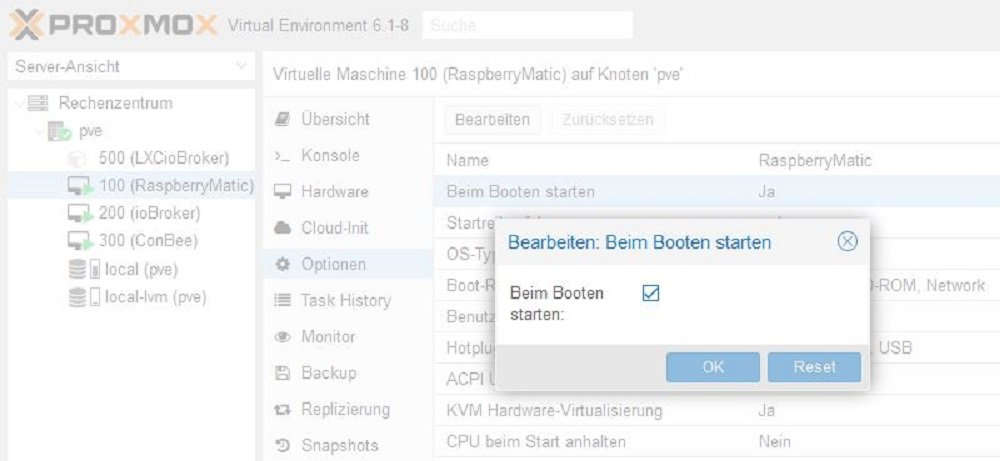
Startreihenfolge festlegen
Im letzten Schritt können wir unter Proxmox noch die Startreihenfolge der VMs bzw. LXC Container definieren. Dazu bitte im folgenden Menü die entsprechenden Eingaben machen:
- Ihr wählt im linken Teil die VM oder LXC aus (hier RaspberryMatic);
- Rechts wählt ihr dann „Optionen“ aus;
- Anschließend unter „Startreihenfolge“ auswählen;
- Dort findet ihr Defaultmäßig die folgenden Einstellungen (Alle VMs und LXC würden gleichzeitig gestartet):
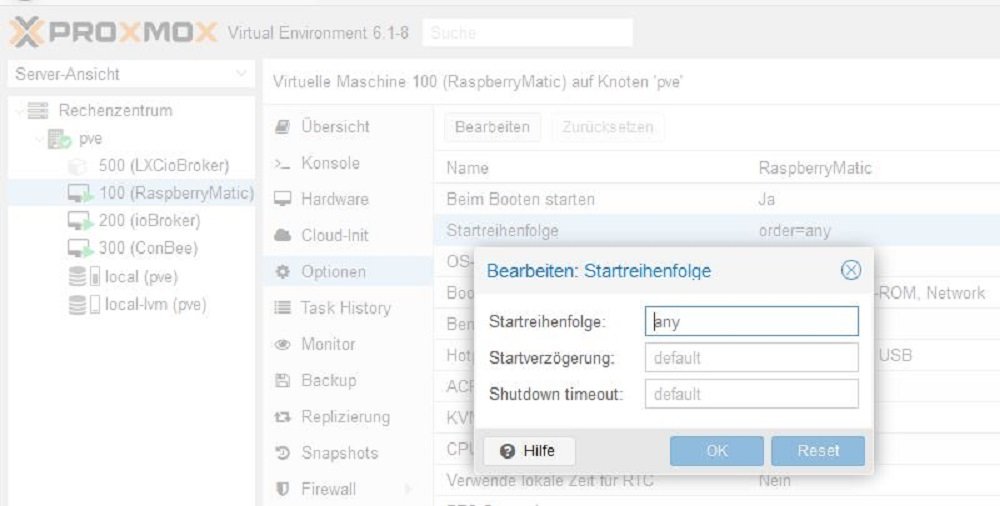
In diesem Bildschirm können wir nun die folgenden Punkte definiert werden:
- Startreihenfolge: Definiert die Startpriorität der VM
- „1″ Legt fest, dass diese VM zuerst gestartet wird, dann 2, 3, etc.
- Umgekehrte Reihenfolge gilt für Shutdown
- Startverzögerung: Nachdem die VM/LXC gestartet wurde, wartet PVE die angegebene Anzahl an Sekunden, bis die nächste VM gestartet wird
- Zum Beispiel der Wert „240“, wartet 240 Sekunden bis die nächste VM gestartet wird
- Shutdown timeout: Dieser Wert wird an den VM Shutdown Befehl mit übergeben
- Standard sind 60 Sek.
Ich habe die im folgenden Screenshot zu sehenden Definitionen für den VM RaspberryMatic vorgenommen. Entsprechend für die weiteren VMs und LXC angepasst.
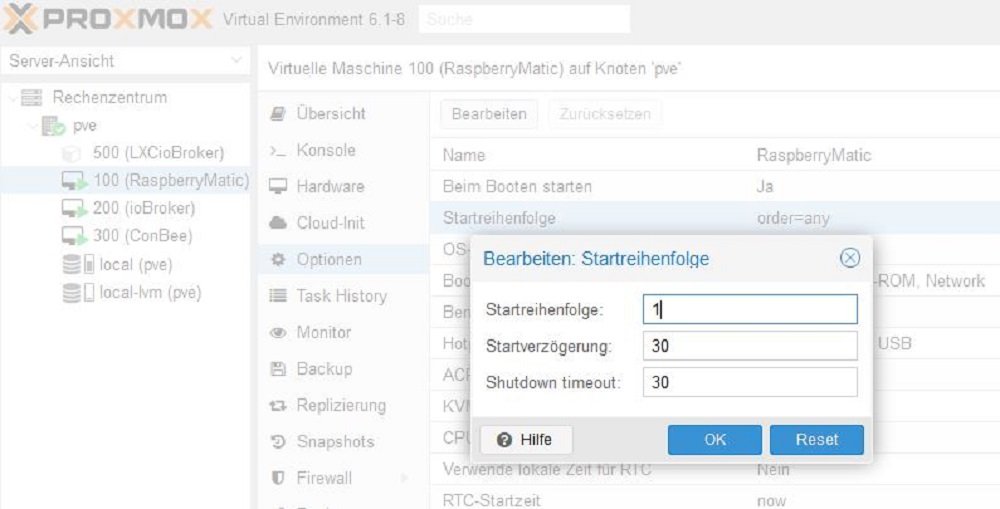
Nachdem die Definitionen mit „OK“ bestätigt wurden, könnt ihr nachfolgend die Änderungen in Proxmox sehen:
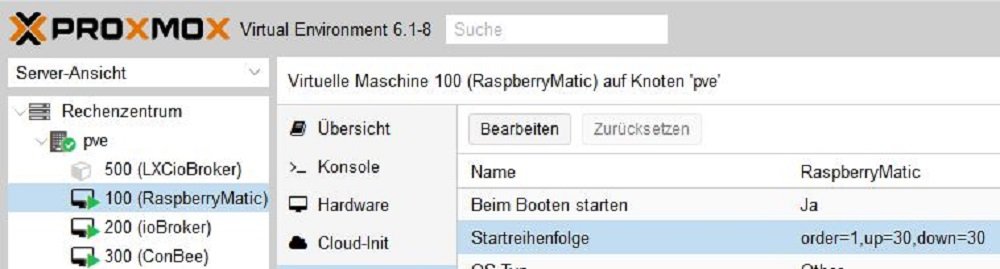
Fazit
Nach Abschluss dieser beschriebenen Definitionen haben wir unser Smart Home System auf einem Intel NUC mit Proxmox total automatisiert. Das Gesamtsystem startet nun nach einem Stromausfall komplett automatisch neu und alle Applikationen sind nach kurzer Zeit wieder verfügbar. Auch wenn man selbst nicht zuhause ist.
Screenshots
In den nachfolgenden Screenshots seht ihr, das die VMs automatisch in den definierten Anständen neu gestartet werden:

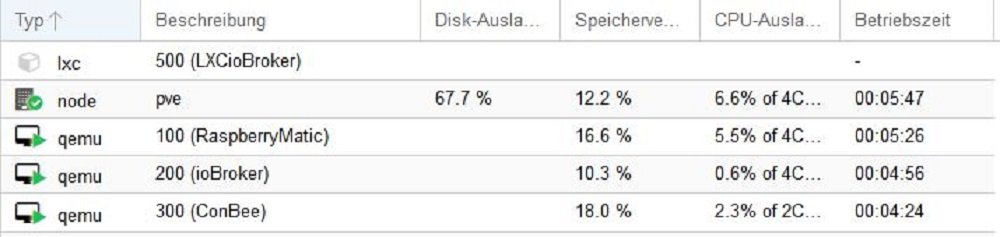










Ich lese mich gerade in deine Beiträge ein. Sehr Interessante Artikel! Vielen Dank.
Ich frage kurz und knapp:
Wie läuft der Intel Nuc? Keine Probleme? Stabil?
Ich danke das könnte die richtige Lösung für mein erstes „Smarthome“ sein.
Freundliche Grüsse
Adrian
Hallo,
ich habe exakt die selbe Hardwarekonfiguration hier laufen, habe aber das Problem, das nach einem Neustart des NUC RasperryMatic das Funkmodul nicht mehr findet. Der USB Port wird an die VM weitergeleitet, aber RasperryMatic findet das Modul nicht. Mache ich, nachdem alle VMs hochgefahren sind nochmal einen Reboot der RasperryMatic VM, dann wird das Funkmodul gefunden und alles läuft. Hat jemand ein ähnliches Verhalten?
Grüße,
Michael
Hallo Michael,
das verstehe ich nicht, denn bei mir klappt das immer ohne Probleme. Eben noch mal probiert und alles neu gestartet. RaspberryMatic kennt das Funk Modul und erreicht alle Aktoren. Auch der ConBee II USB Stick wird nach dem Neustart ohne Probleme erkannt und ich kann die Lampen schalten.
Gruss
Werner
Hallo Werner,
ja ist echt komisch. den ConBee II hab ich auch in der separaten VM (deconz), da klappt das auch ohne Probleme. Statt ioBroker setzte ich Openhab ein. Das ist auch eine eigene VM mit einem ZWave USB Stick. Auch der funktioniert nach einem Reboot des NUC ohne Probleme. Nur RasperryMatic „findet“ aus irgend einem Grund das Funkmodul auf der HB-RF-USB-TK erst nach einem zusätzlichen Reboot der RaspberryMatic VM.
Grüße,
Michael
Auch der Raspberry, zumindest mein 3B, benötigt zum Neustart nach Stromausfall technische Hilfe, z.B. das Startmodul von Piotek. Mit Bordmitteln funktioniert das m.W. nach nicht.
Hallo Wiggerl,
diese Erfahrung kann ich leider nicht bestätigen. Ich habe über die letzten Jahre immer eine AVM Steckdose als Möglichkeit zum Remote Neustart verwendet, wenn sich meine CCU oder RaspberryMatic mal aufgehängt hatte (Strom aus und Strom wieder an. Das hat von einer Raspberry Pi3, über Pi 3B bis hin zur Pi4 und auch mit einem Tinker Board S immer funktioniert. Installiert hatte ich RaspberryMatic mit diversen AddOns.
Gruss
Werner
… Dir ist aber schon klar, das auch ein Linux System ordentlich heruntergefahren werden möchte?
einfach mit systemd einen TCP-Socket lauschen lassen und ein von diesem Socket aufzurufendes Bashskript angeben und ausprogrammieren, das auf das von Dir per TCP zu sendende Kommando reagiert und die Kommandofolge „sudo reboot now“ ausführt… dann startet das System sofort neu.